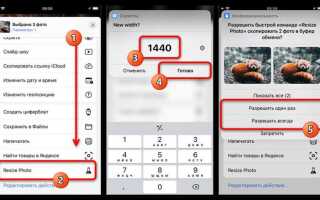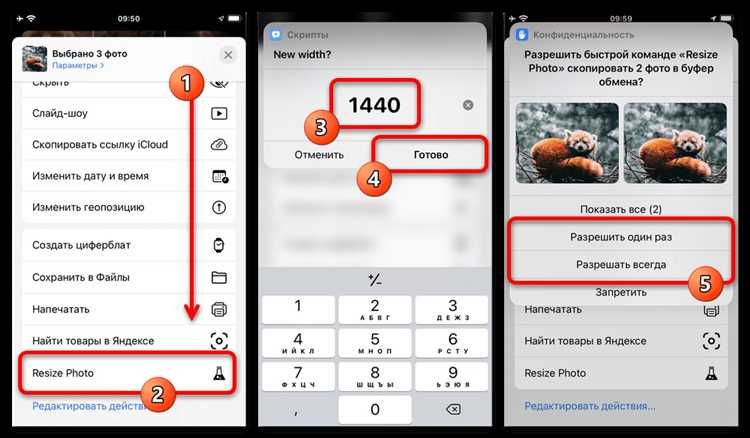
В современных моделях iPhone камеры обеспечивают отличное качество снимков, но при изменении разрешения фото можно столкнуться с проблемой потери четкости и детализации. Чтобы избежать этого, важно правильно выбрать методы и инструменты для изменения разрешения, сохраняя максимальное качество изображения.
Для того чтобы снизить разрешение без потери качества, необходимо учитывать несколько факторов. Один из них – это исходное качество фотографии. Если изначальное изображение имеет высокое разрешение, его можно безопасно уменьшить без значительных потерь в деталях. Важно также помнить, что сжатие изображения в форматах типа JPEG может привести к потере информации, в отличие от форматов без потерь, таких как PNG.
Существует несколько способов изменения разрешения на iPhone. Наиболее эффективный метод – это использование встроенных возможностей операционной системы через настройки и редактирование фотографии. Однако для более точных изменений рекомендуется использовать специализированные приложения, которые позволяют работать с изображениями без потери качества. Одним из таких приложений является Adobe Lightroom, где можно контролировать параметры разрешения и сжать фотографии с минимальными потерями.
Существует и альтернативный способ – использование сторонних сервисов и программ, которые оптимизируют разрешение с учетом нужд пользователя. Например, Image Resizer позволяет точно настроить разрешение для сохранения четкости изображения. Важно помнить, что любые изменения разрешения требуют аккуратности: слишком сильное уменьшение может привести к потере важных деталей.
Как изменить размер фото в стандартном приложении «Фото» на iPhone
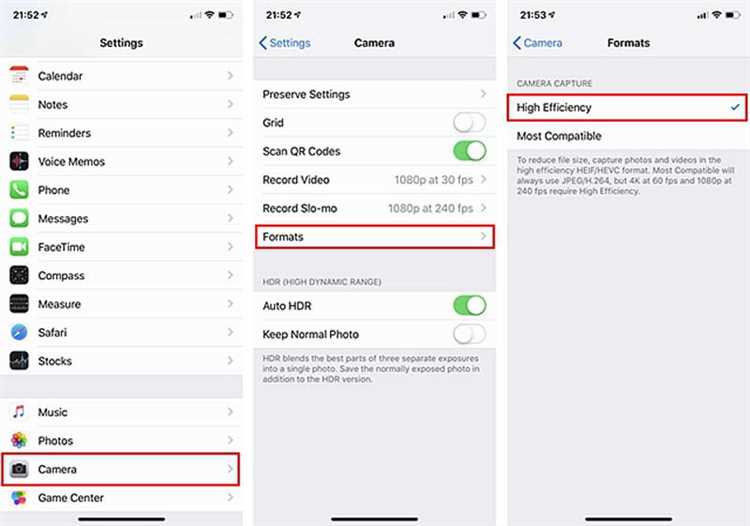
В стандартном приложении «Фото» на iPhone нет прямой функции изменения размера фотографии. Однако, вы можете использовать встроенные инструменты для обрезки изображения, что косвенно влияет на его размер. Для этого откройте нужное фото в приложении «Фото», нажмите кнопку «Изменить» в правом верхнем углу, затем выберите иконку обрезки внизу экрана. С помощью рамки на фото можно изменить его края, что позволит уменьшить размер изображения, сохраняя при этом основные элементы.
Для более точного контроля над размером фото вам понадобится использовать сторонние приложения, такие как «Image Size» или «Resize Image». Эти приложения дают возможность изменять размер изображения в пикселях, а также регулировать качество сжатия. Важно учитывать, что изменение размера изображения с помощью сторонних приложений может повлиять на его качество в зависимости от выбранных настроек.
Также стоит отметить, что при отправке фото через мессенджеры или по электронной почте iPhone автоматически сжимает изображение, уменьшая его размер. Этот процесс осуществляется в фоновом режиме и не требует дополнительных действий с вашей стороны.
Использование сторонних приложений для изменения разрешения без ухудшения качества
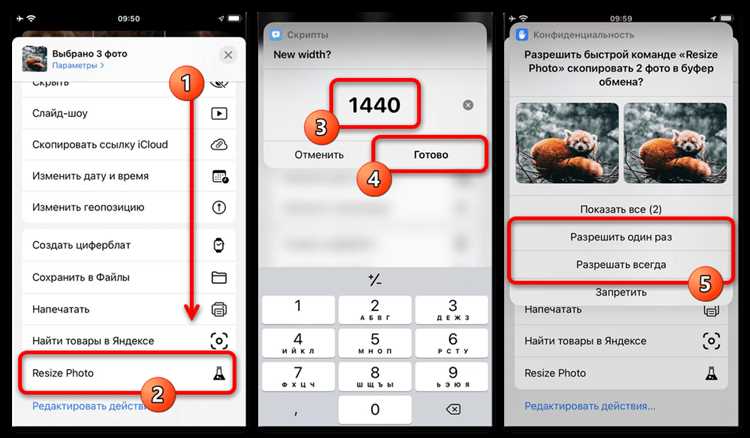
Для изменения разрешения фото на iPhone без потери качества пользователи могут воспользоваться специализированными сторонними приложениями. Эти приложения используют алгоритмы увеличения разрешения, которые позволяют сохранить чёткость и детали изображения, минимизируя искажения и размытие.
Одним из наиболее популярных приложений для таких целей является Remini. Оно использует искусственный интеллект для улучшения качества фотографий, увеличивая разрешение без значительных потерь в деталях. Алгоритмы Remini восстанавливают текстуры, устраняют шум и добавляют четкость, что делает его отличным выбором для пользователей, стремящихся улучшить качество старых или низкоразрешённых фото.
Приложение Photoshop Express от Adobe также предоставляет инструменты для изменения размера изображений с сохранением качества. Оно включает в себя функцию умного увеличения, которая подбирает оптимальный алгоритм для каждого изображения. В Photoshop Express можно настроить не только разрешение, но и другие параметры, такие как контрастность, яркость и резкость, что позволяет добиться лучшего результата.
Ещё одним мощным инструментом является AI Enlarger. Это приложение позволяет увеличить разрешение изображений в несколько раз, при этом минимизируя потерю качества. AI Enlarger использует технологии машинного обучения для адаптации изображений, сохраняя четкость деталей, что делает его полезным для профессиональных фотографов и дизайнеров.
Для пользователей, предпочитающих бесплатные решения, стоит обратить внимание на GIMP. Хотя это приложение не имеет встроенных AI-алгоритмов для увеличения разрешения, оно предоставляет множество инструментов для настройки качества фото, включая фильтры для устранения пикселизации при увеличении изображения.
Таким образом, сторонние приложения предоставляют множество вариантов для изменения разрешения на iPhone с сохранением качества. Важно выбирать инструмент, который подходит для ваших нужд, и тестировать несколько решений, чтобы найти оптимальный для вашего типа фотографий.
Как уменьшить размер фотографии с сохранением исходного качества
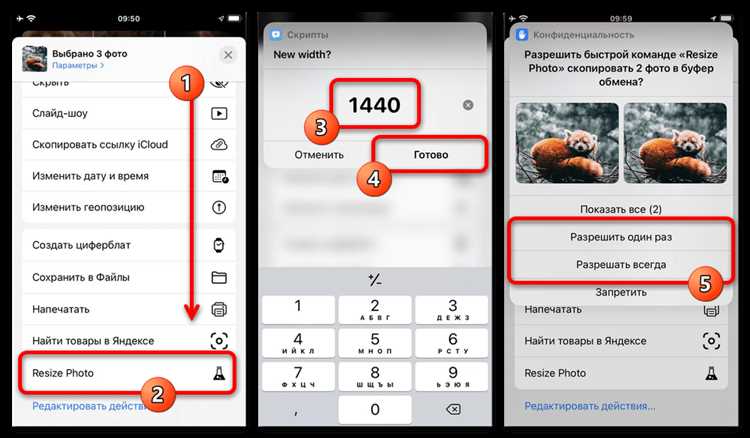
Первое, что стоит учитывать, это формат файла. Использование формата JPEG или HEIF может значительно уменьшить размер фотографии без заметной потери качества. Например, формат HEIF (High Efficiency Image Format) обладает высокой степенью сжатия при сохранении качества изображения, что делает его идеальным для уменьшения размера без видимых искажений.
Второй шаг – это использование специализированных приложений для оптимизации фотографий. Программы, такие как «JPEGmini», позволяют сжать изображение, используя алгоритмы, которые уменьшают его размер, не влияя на визуальное восприятие. Эти приложения автоматически подбирают оптимальные настройки сжатия, обеспечивая баланс между размером файла и качеством картинки.
Также стоит отметить возможность редактирования метаданных изображения. Многие фотографии содержат дополнительные данные, такие как географическое местоположение или информацию о камере, которые занимают дополнительное пространство. Удалив эти метаданные, можно уменьшить размер файла, не потеряв визуальное качество снимка.
Наконец, уменьшение разрешения изображения также может помочь в сокращении размера файла. Однако важно не слишком сильно снижать разрешение, чтобы не повлиять на видимость деталей. Идеальным решением будет уменьшение разрешения на 10-20%, что обеспечит значительное снижение размера, но при этом сохранит четкость и детализацию фотографии.
Какие настройки камеры влияют на разрешение фото и как их настроить
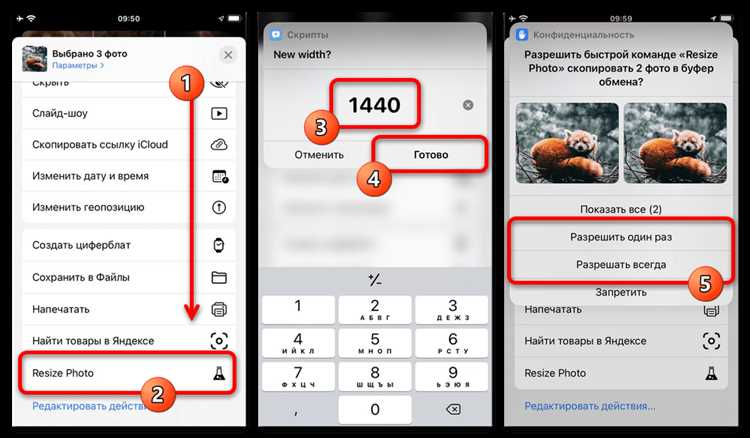
Разрешение фото на iPhone напрямую зависит от настроек камеры, а точнее – от режима съёмки, качества фотографии и формата сохранения изображения. Для того чтобы максимально контролировать разрешение снимков, важно учитывать несколько ключевых параметров.
Модуль камеры и мегапиксели – важнейший фактор. В современных моделях iPhone камера может иметь разрешение до 48 МП (например, в iPhone 14 Pro). Однако, по умолчанию устройство снимает в разрешении 12 МП, чтобы уменьшить размер файла и улучшить обработку изображения в условиях обычной съёмки. Чтобы изменить это, необходимо активировать режим с высоким разрешением через настройки камеры.
Режим «ProRAW» позволяет делать фотографии в необработанном формате с максимальным качеством. Это поможет получить больше данных для последующей обработки и не потерять качество при уменьшении разрешения. Для активации этого режима перейдите в «Настройки» > «Камера» > «Форматы» и включите «Apple ProRAW». После этого ваши снимки будут сохраняться в формате RAW с разрешением 48 МП.
Режим видео также влияет на качество и разрешение фото. Когда вы снимаете видео, то можете выбрать разрешение в «Настройках» > «Камера» > «Запись видео». Если выбран режим 4K, это повысит качество снимков в момент паузы или скриншота, поскольку разрешение будет выше по сравнению с HD.
Гибкость форматов также стоит учитывать. iPhone поддерживает два формата изображения: HEIF и JPEG. HEIF (High Efficiency Image Format) обеспечивает лучшее качество с меньшим размером файла, чем JPEG. Включить HEIF можно в «Настройки» > «Камера» > «Форматы», выбрав «Наилучшая эффективность». Это важно, так как формат HEIF сохраняет больше деталей и позволяет лучше изменять разрешение без потери качества.
Автоматические улучшения и алгоритмы обработки в iPhone зачастую могут вмешиваться в процесс съёмки, чтобы повысить качество изображения. Но это может влиять на оригинальное разрешение фото. Чтобы снизить влияние таких обработок, можно отключить функцию «Умная съёмка» в «Настройки» > «Камера», чтобы получить максимально чистое изображение, соответствующее исходным данным сенсора камеры.
Правильная настройка этих параметров позволит контролировать разрешение и качество фотографий, достигая оптимальных результатов при любых условиях съёмки.
Как избежать потери качества при изменении разрешения через почту или мессенджеры
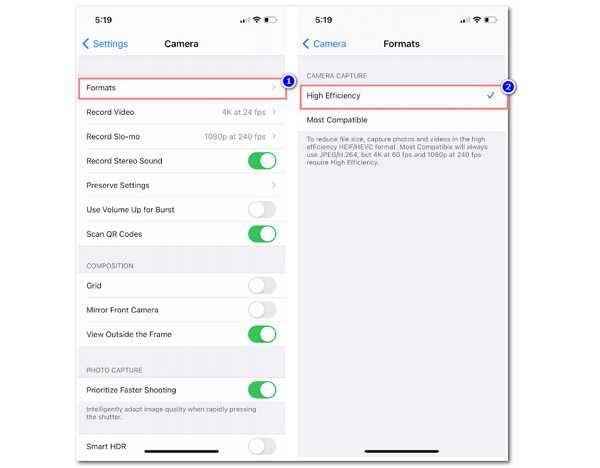
Когда вы отправляете фотографии через почту или мессенджеры, важно учитывать, что многие из них автоматически сжимают изображения для ускорения передачи. Это может привести к значительной потере качества. Чтобы избежать этого, можно использовать несколько эффективных методов.
Во-первых, отправляйте изображения в виде вложений, а не встраивайте их прямо в тело сообщения. Почтовые сервисы и мессенджеры, как правило, сжимают изображения, когда они вставляются в сообщения, что влияет на их качество. Отправка фото как вложения сохраняет исходный файл.
Во-вторых, используйте облачные сервисы для обмена файлами, такие как Google Диск или Dropbox. Эти платформы позволяют отправлять ссылки на файлы без потери качества, так как они не сжимаются при загрузке и скачивании. Вы можете отправить ссылку на изображение с оригинальным разрешением и размером, избегая компрессии.
В-третьих, обратите внимание на настройки отправки в мессенджерах. Например, в WhatsApp или Telegram можно настроить отправку фото в высоком качестве. В WhatsApp для этого нужно выбрать опцию «Документ», а не «Фото», так как документ не сжимается. В Telegram также можно отправить фото как файл, что предотвращает его изменение.
Не забывайте о формате изображения. Использование форматов PNG или TIFF может помочь сохранить максимальное качество, особенно для изображений с большим количеством деталей или прозрачностью. JPEG также подходит для большинства случаев, но если вы не хотите терять качество, отправляйте его в максимально возможном разрешении и с минимальной степенью сжатия.
Как использовать iCloud для управления разрешением фото без потерь
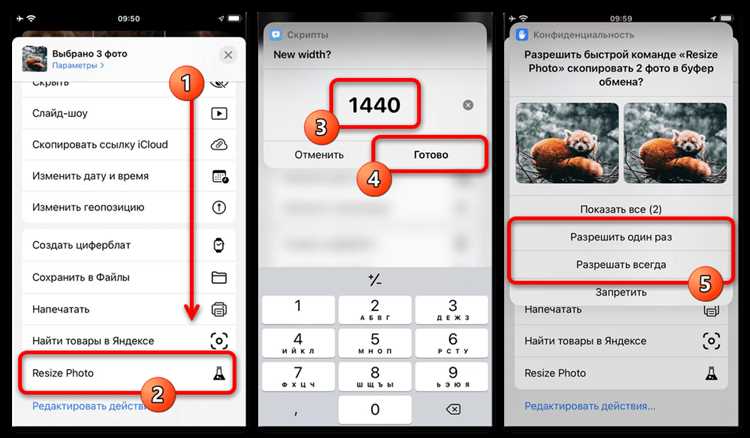
iCloud предоставляет удобный способ хранения фотографий с возможностью управления их разрешением без потерь качества. Для этого важно правильно настроить функции хранения и синхронизации, чтобы избежать снижения качества изображений.
Вот шаги для использования iCloud при управлении разрешением фото на iPhone:
- Включение оптимизации хранения фото. Включите опцию «Оптимизация хранения iPhone» в настройках iCloud. Это позволяет вашему устройству хранить меньшие версии изображений на телефоне, а оригинальные фотографии в полном разрешении будут доступны в iCloud. Это полезно, если у вас ограничено место на устройстве.
- Резервное копирование с сохранением качества. При включении iCloud фотографии будут автоматически загружаться в облако с максимальным разрешением, которое поддерживает ваше устройство. Для этого убедитесь, что на вашем устройстве активированы все необходимые параметры iCloud, включая синхронизацию фото.
- Доступ к оригинальным фотографиям через iCloud. Для доступа к оригинальным фотографиям в полном разрешении откройте iCloud через веб-браузер или другие устройства, синхронизированные с вашим аккаунтом. Это поможет избежать потери качества при пересохранении или изменении разрешения.
- Изменение разрешения без потери качества. Чтобы уменьшить размер фото без потери качества, используйте инструменты редактирования на устройствах с iCloud. Например, при редактировании фотографий в приложении «Фотографии» можно изменять параметры изображения без его ухудшения.
- Мониторинг использования памяти. Периодически проверяйте статус хранилища в iCloud. Для этого зайдите в настройки iCloud на вашем устройстве. Если свободного места недостаточно, вы можете увеличить объем хранилища, что обеспечит безопасное сохранение фотографий в высоком разрешении.
iCloud идеально подходит для управления разрешением фото, так как позволяет хранить изображения в оригинальном качестве, при этом освобождая место на устройстве за счет хранения оптимизированных версий. Это гарантирует, что ваши фотографии не потеряют качество при хранении в облаке или при синхронизации с другими устройствами.
Поддержка форматов фото на iPhone: что важно знать для работы с разрешением
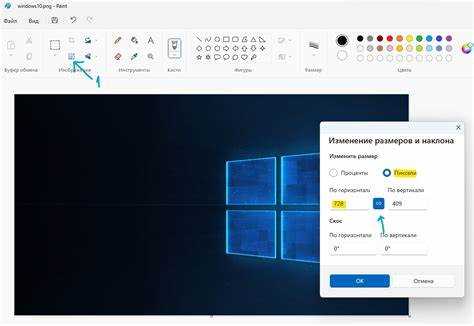
HEIF – это формат с высокой степенью сжатия, который обеспечивает отличное качество изображений при меньшем размере файла. Он используется по умолчанию на современных моделях iPhone (с iOS 11 и выше). Важно помнить, что фотографии в формате HEIF сохраняются с разрешением, оптимизированным для минимизации потерь качества, но при этом их можно легко преобразовать в другие форматы, если это необходимо.
JPEG – это более старый формат, который широко поддерживается различными устройствами и программами. Он использует сжатие с потерями, что может повлиять на качество фотографии при снижении её разрешения. Тем не менее, большинство фотографий, сделанных на iPhone в старых версиях iOS или в случаях выбора вручную, сохраняются именно в этом формате.
PNG сохраняет изображения без потерь и идеально подходит для работы с графикой, где важна высокая точность цветопередачи. Однако такие файлы имеют больший размер, что может стать проблемой при сохранении фотографий высокого разрешения.
RAW – это формат для профессионалов, который сохраняет все данные, полученные с сенсора камеры, без какого-либо сжатия. Работать с такими изображениями можно только в специализированных приложениях для редактирования, но их разрешение и детализация дают гораздо больше возможностей для постобработки.
При изменении разрешения фотографии на iPhone следует помнить, что для каждого формата существуют свои особенности сжатия и потери качества. Форматы с потерями, такие как JPEG, хуже переносят изменение размера, в то время как HEIF и RAW позволяют сохранить больше деталей. Важно выбирать формат в зависимости от того, какой баланс между качеством и размером файла вам нужен в каждом конкретном случае.
Вопрос-ответ:
Как изменить разрешение фото на iPhone без потери качества?
Для того чтобы изменить разрешение фотографии на iPhone без потери качества, вам нужно использовать специальные приложения, такие как «Resize Image» или «Image Size». Эти инструменты позволяют уменьшить размер изображения, сохраняя при этом его чёткость. Важно помнить, что слишком сильное уменьшение разрешения может привести к потере детализации, поэтому нужно внимательно выбирать оптимальные настройки.
Можно ли изменить разрешение фото на iPhone через стандартные настройки?
Стандартные настройки iPhone не позволяют изменять разрешение фотографий напрямую. Однако, вы можете использовать встроенную функцию обрезки фото, которая не изменяет разрешение, а лишь редактирует область снимка. Для изменения разрешения без потери качества придется прибегать к сторонним приложениям, как упомянутые ранее.
Какое приложение лучше использовать для изменения разрешения фото без потери качества на iPhone?
Одним из популярных приложений для изменения разрешения без потери качества является «Resize Image». Оно позволяет легко уменьшить размер изображения, не теряя деталей. Также хороши такие приложения, как «Image Size» и «Photo Compress & Resize». Все они имеют простой интерфейс и позволяют настроить разрешение в зависимости от ваших потребностей.
Изменится ли качество фотографии, если я уменьшю её разрешение на iPhone?
Да, при уменьшении разрешения фотографии её качество может снизиться, особенно если вы сильно уменьшаете размер. Однако, если использовать специальные приложения для этого, можно минимизировать потерю качества. Важно найти баланс между размером и деталями, чтобы фото оставалось чётким и хорошего качества.
Можно ли восстановить качество фотографии, если я случайно уменьшил её разрешение на iPhone?
К сожалению, восстановить утраченные детали после уменьшения разрешения невозможно, так как часть информации о пикселях теряется при изменении размера. Однако, если у вас есть исходная версия фото с высоким разрешением, вы можете использовать её для восстановления качественного изображения. Важно сохранять оригиналы снимков до внесения изменений.